HTTP 500 内部服务器错误:如何在 WordPress 中修复它
已发表: 2024-05-06遇到“500 内部服务器错误”可能会令人沮丧,因为它实际上并没有告诉您出了什么问题。
也称为“http 错误 500”,它可能是由多种因素引起的,例如 WordPress 插件或主题之间的冲突、达到 PHP 内存限制、损坏的.htaccess文件、服务器配置错误或不正确的文件和目录权限等。其他原因。
在本文中,我将帮助您查明 WordPress 网站上错误的确切原因并指导您修复它。
500内部服务器错误的常见原因
基本定义:
- “HTTP”是指用于客户端(您的浏览器)和网络服务器之间通信的协议。
- “500”是表示服务器内部错误的状态代码。
因此,“HTTP 500内部服务器错误”整体上表明浏览器与Web服务器之间的通信过程中出现了意外的错误,并且问题源于服务器端。 不过,您的服务器可能没有任何问题,所以不用担心。
至于错误的真正原因,可能是由于以下任一问题导致的:
- 编码不当的插件或主题可能会导致与其他插件和主题发生冲突,从而触发错误;
- PHP内存限制耗尽导致资源密集型操作提前终止;
- 由于不正确的配置或语法错误, .htaccess文件(WordPress 的核心文件)损坏可能会破坏服务器正确处理请求的能力,从而导致 500 错误;
- 更改的文件权限可能会导致服务器在访问满足请求所需的文件或目录时遇到问题,从而触发错误;
- 在极少数情况下,浏览器不兼容可能会导致网站在一种浏览器上正常打开,而在另一种浏览器上抛出错误。
现在我们已经解决了常见原因,让我们看看消除此错误的最佳方法:
如何修复网站上的 500 内部服务器错误
处理网站上的内部服务器错误肯定会带来糟糕的一天,但希望我们能立即解决它!
如果您在自己的网站(运行 WordPress)上遇到该错误,请按照以下方法消除该错误:
1.清除浏览器缓存
缓存是将网站数据存储在用户浏览器中以便更快访问的过程。 通过获取最常访问的网站数据并将其放入缓存中,后续对网站的访问可以绕过某些耗时的过程,例如从服务器检索数据或渲染复杂的页面元素。 这会带来更快的页面加载速度和更好的用户体验。
缓存的最大缺点是它最终可能会向访问者显示过时的内容。 因此,您正在浏览的网站上显示的 500 错误可能是该网站的缓存版本。 该错误可能是临时故障,可能已被自动删除。
这就是为什么清除浏览器缓存是“修复”500 内部服务器错误的最简单且通常也是最有效的步骤。 我说的是在引号中修复它,因为您实际上并没有修复它 - 您只是刷新自己的浏览器,以便您可以访问该网站而不会出现错误。
以下是如何清除最流行的网络浏览器中的缓存。
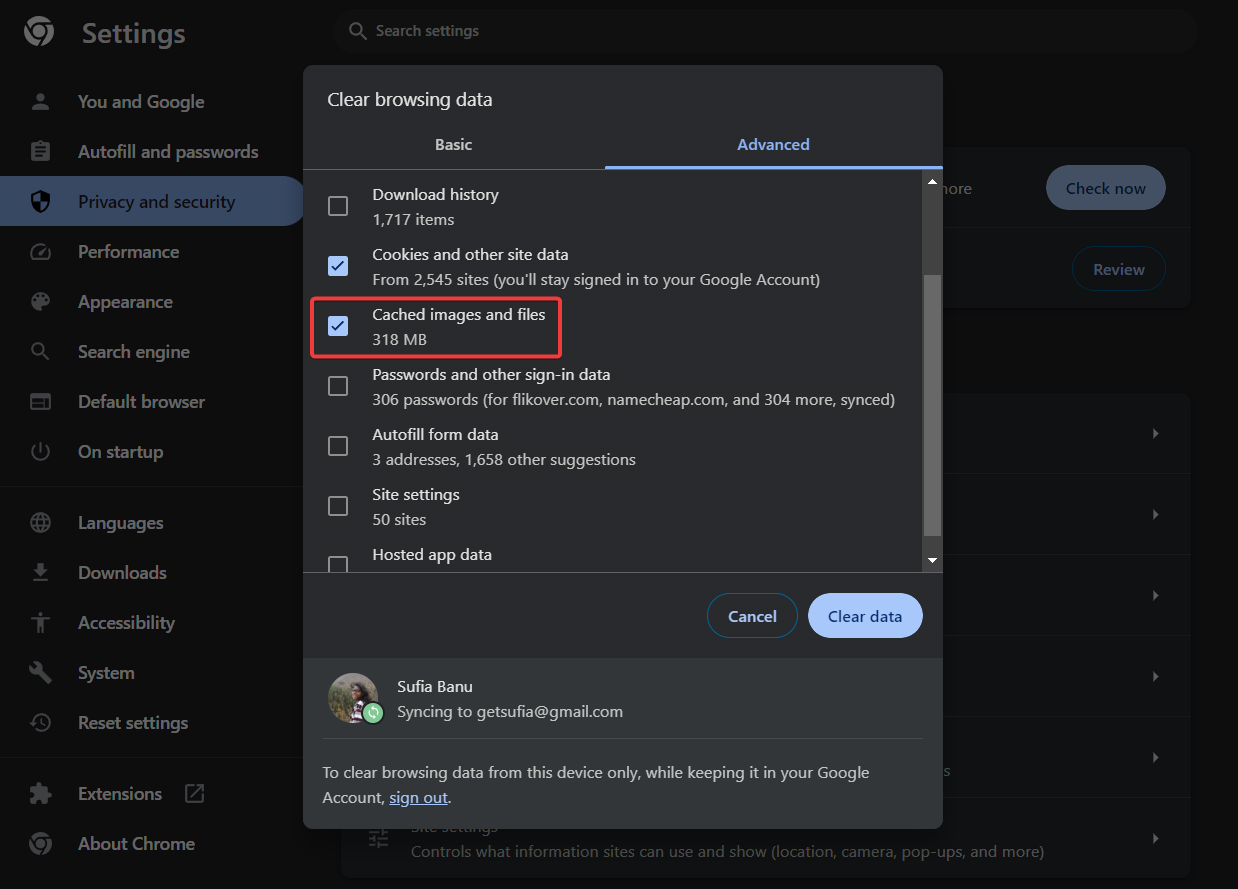
2.查看调试日志
调试日志是一个内置的 WordPress 工具,其中包含有关 WordPress 网站上发生的错误和警告的详细信息。
您网站的调试日志应包含有关“HTTP 500 内部服务器错误”的详细信息,并且可以向您指出错误的来源。 知道原因就成功了一半。
默认情况下,WordPress 调试日志处于关闭状态,以防止向访问者显示潜在的敏感信息。 您需要先将其打开。
由于内部服务器错误显示在您的网站上,您不太可能访问 WordPress 仪表板。 因此,您需要到网站后端在wp-config.php文件中插入一段代码并启用调试日志。
您可以通过 FTP 或通过您的托管帐户连接到您的站点来执行此操作。 要使用 FTP,请阅读本指南。 下面,我将向您展示如何使用托管帐户上提供的工具。
登录到您的托管配置文件/帐户并查找cPanel链接 - 这是大多数网络主机使用的托管管理面板。 到达那里后,转到文件管理器:
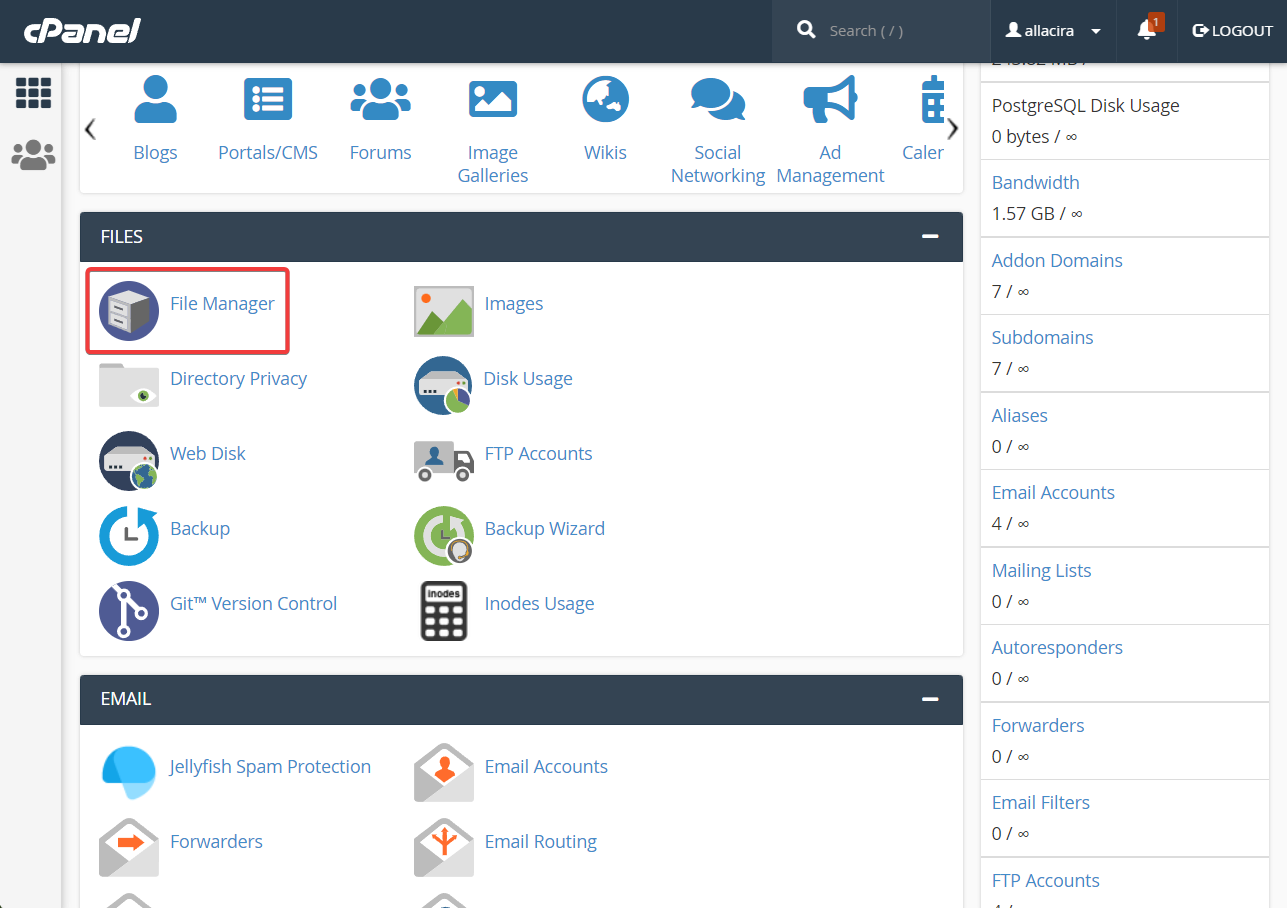
在文件管理器中,选择public_html文件夹,然后找到wp-config .php文件。
右键单击该文件并选择编辑选项。 该文件将在不同的页面上打开。
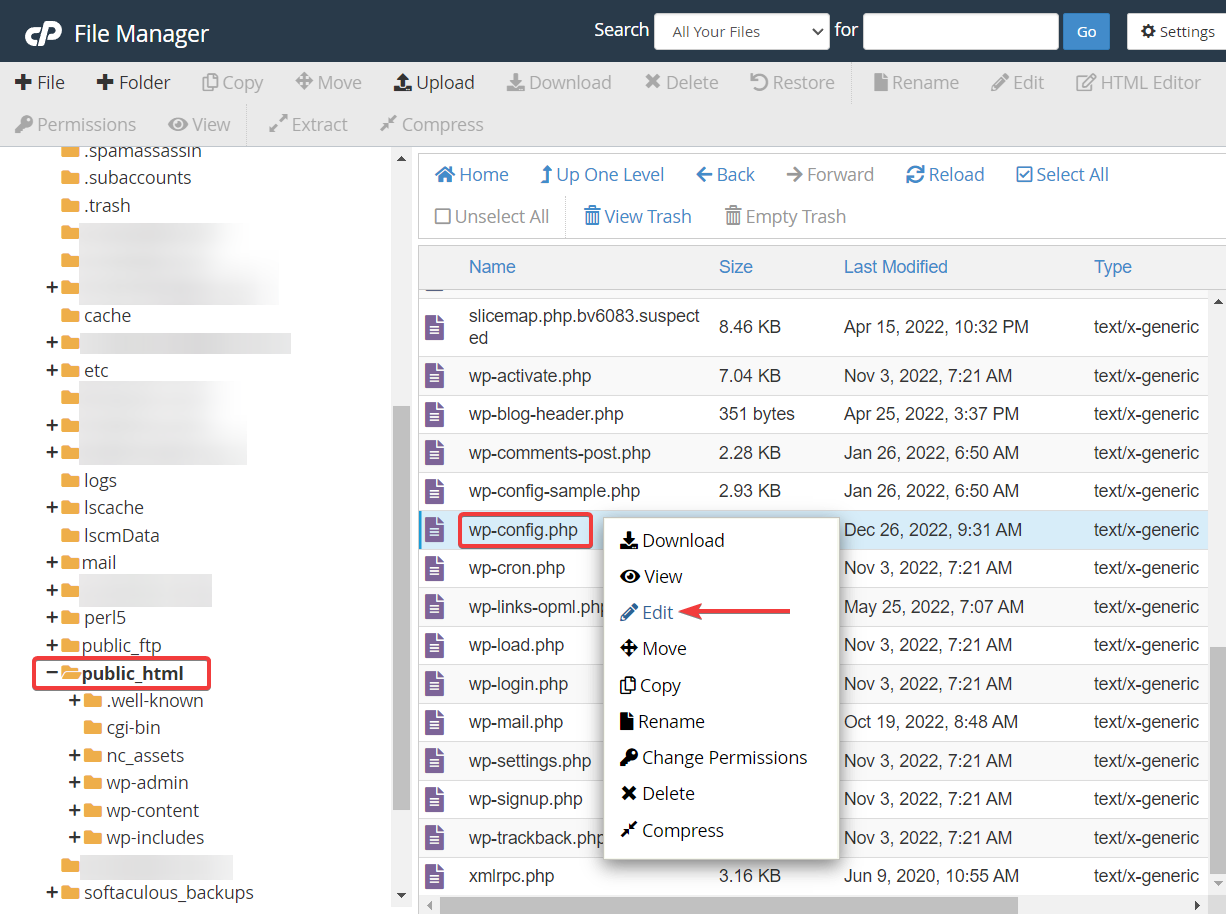
向下滚动到配置文件的末尾,并将以下代码粘贴到此行之前: /* That's all, stop editing! Happy blogging. */ /* That's all, stop editing! Happy blogging. */ /* That's all, stop editing! Happy blogging. */ :
define( 'WP_DEBUG', true); define( 'WP_DEBUG_LOG', true);保存更改并退出文件。
接下来,转到public_html → wp-content → debug.log 。
右键单击并选择“打开”选项来打开文件。
查找 500 内部服务器错误记录并仔细阅读错误的详细信息。
如果您找到了真正的原因,请跳转到以下部分中的相关解决方案。 如果没有,那就开始一一实施以下解决方案。
3. 停用插件
打开您的托管帐户并转到cPanel → 文件管理器 → public_html → wp-content → 插件。
右键单击插件文件夹,选择重命名,然后将该文件夹重命名为“plugins-off ”。 它将停用所有插件。
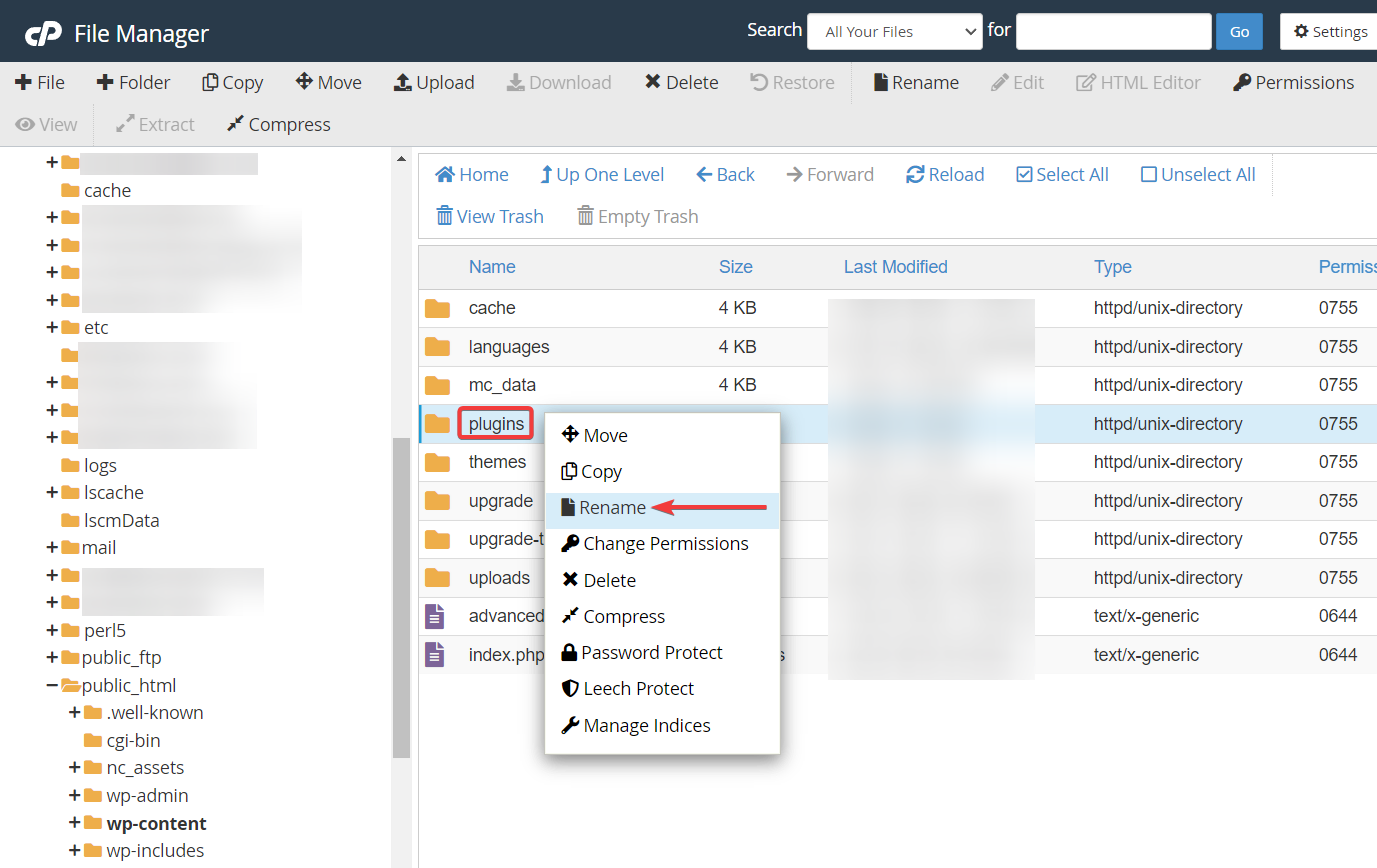
停用将有助于检查插件冲突是否导致错误。 如果您在网站上不再看到错误,则证实了插件冲突理论。
接下来,恢复文件夹的原始名称以重新激活所有插件。 这将导致错误返回。 不用担心。
打开插件文件夹并开始一一停用插件 - 单独更改每个插件文件夹的名称。 每次停用插件时,请检查错误是否消失。 在某些时候,错误将被删除,您将知道您刚刚停用的插件导致了该错误。
右键单击插件文件夹并选择删除选项来删除该插件。
4. 停用您的主题
要停用当前主题,您需要切换到其他主题。 我建议切换到您网站上应该已经存在的默认 WordPress 主题 - 它可能只是处于停用状态。
为此,请使用主机控制面板中的 phpMyAdmin(或主机使用的任何工具)连接到数据库。 进入后,选择 WordPress 数据库并在右侧菜单中找到wp_options (可能有不同的前缀)表。
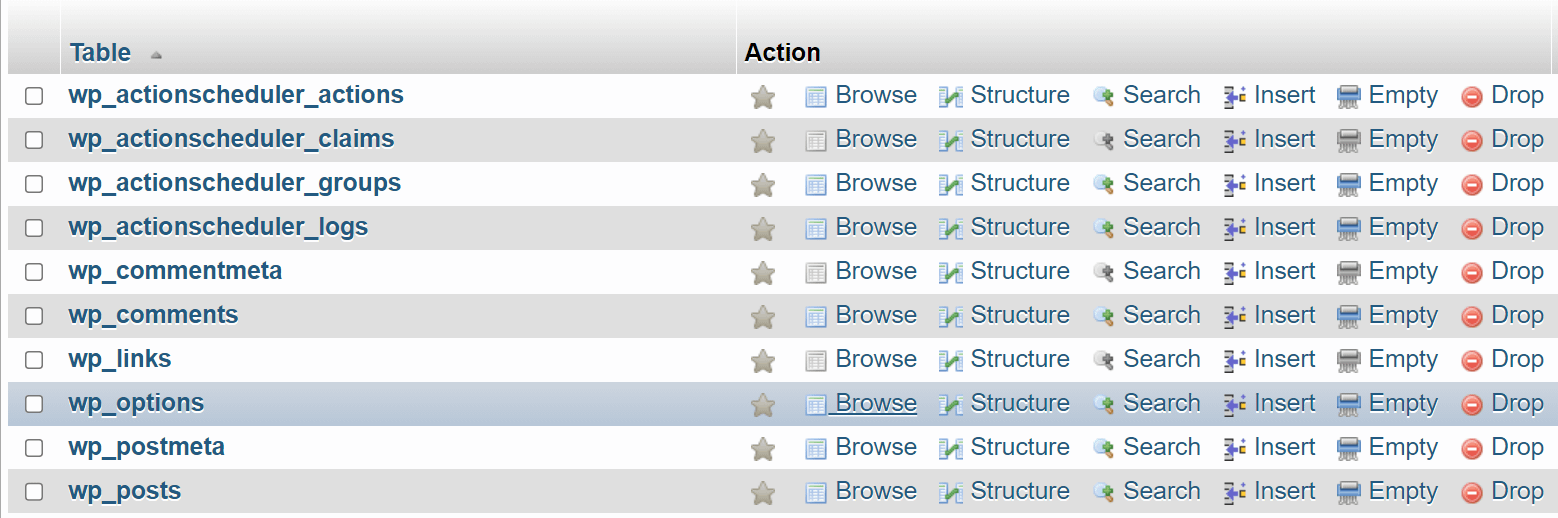
打开表格,然后单击屏幕顶部导航菜单中的“搜索” 。 在与option_name列对应的值字段中输入“ template” ,然后单击Go 。
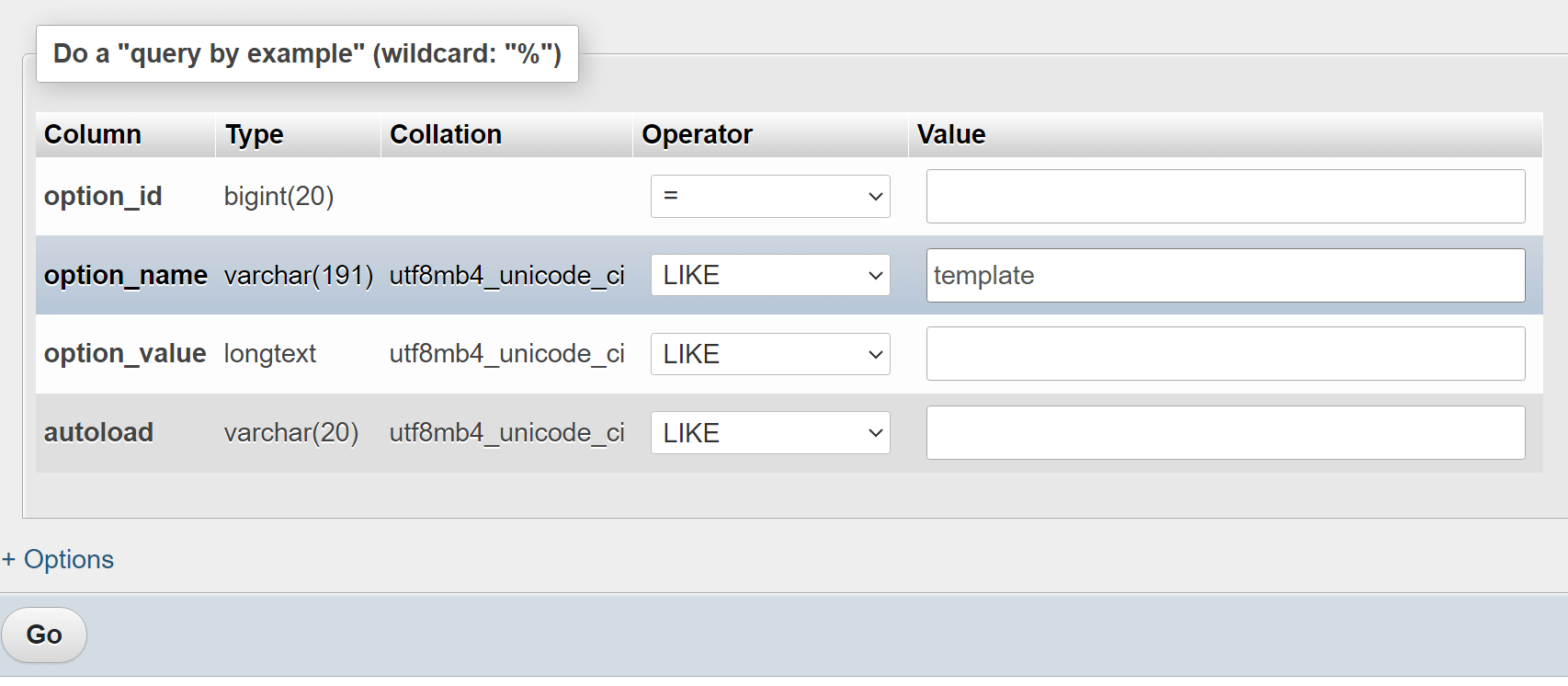
这将从wp_options表中返回单个条目。 该条目告诉 WordPress 使用哪个主题; 在我们的示例中,主题是二十。

双击option_value下的主题名称,您可以将其更改为其他名称。 这需要是网站上安装的主题,否则您将遇到更多错误。
大多数网站的一些安全选择是默认主题选项,例如二十二三或二十二。 完成后,检查您的网站以查看 500 内部服务器错误是否仍然存在。
5.重新上传核心文件
前往 wordpress.org 并在本地计算机上下载最新版本的 WordPress。 接下来,解压缩文件(这很重要)。
返回您的托管帐户,然后再次进入cPanel → 文件管理器 → public_html 。 单击“上传”上传新的 WordPress 文件夹。
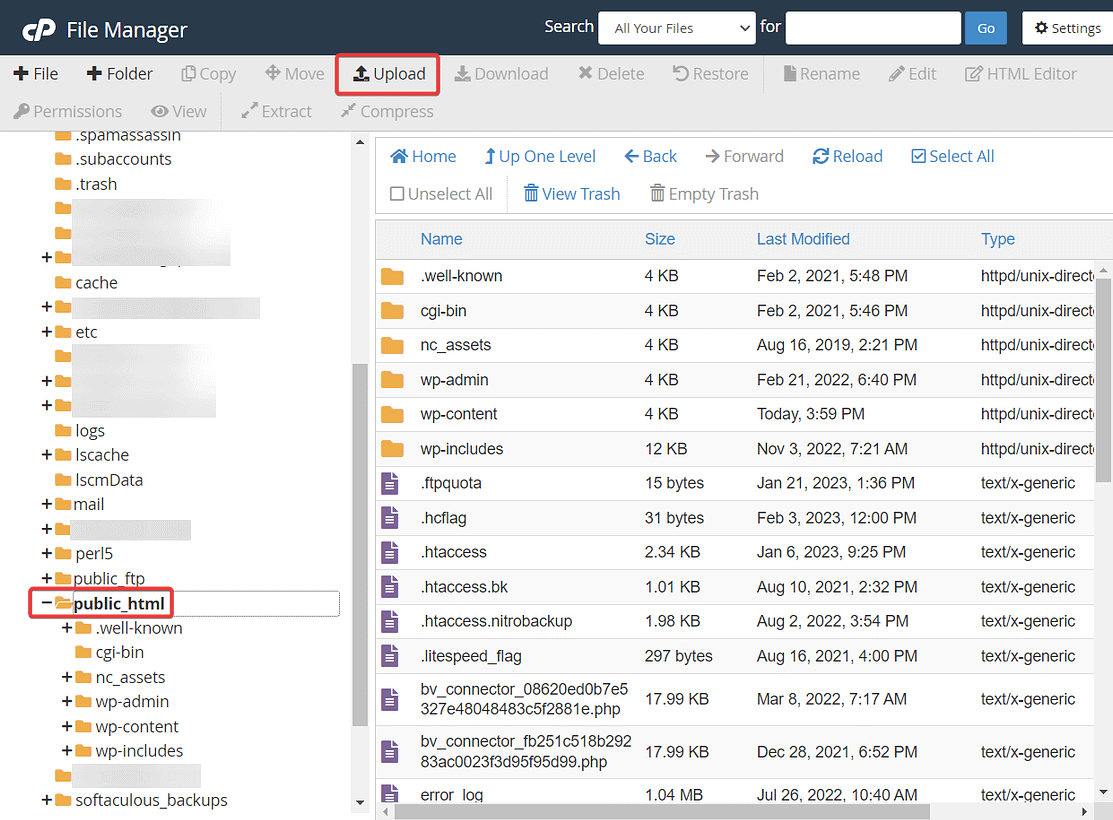
您将收到通知,您将覆盖这些文件。 这没关系——这正是我们想要的。 授予权限并让新文件上传。
该过程需要几秒钟才能完成。 检查500错误是否消失。
6.重新生成.htaccess文件
要重新生成.htaccess文件,请转到public_html → .htaccess 。 右键单击该文件,然后单击“下载”按钮,将现有文件下载到本地计算机作为备份。

再次右键单击并点击删除按钮以删除该文件。
单击屏幕顶部工具栏中的+ 文件图标。 在新文件名输入字段中输入“ .htaccess ” 。
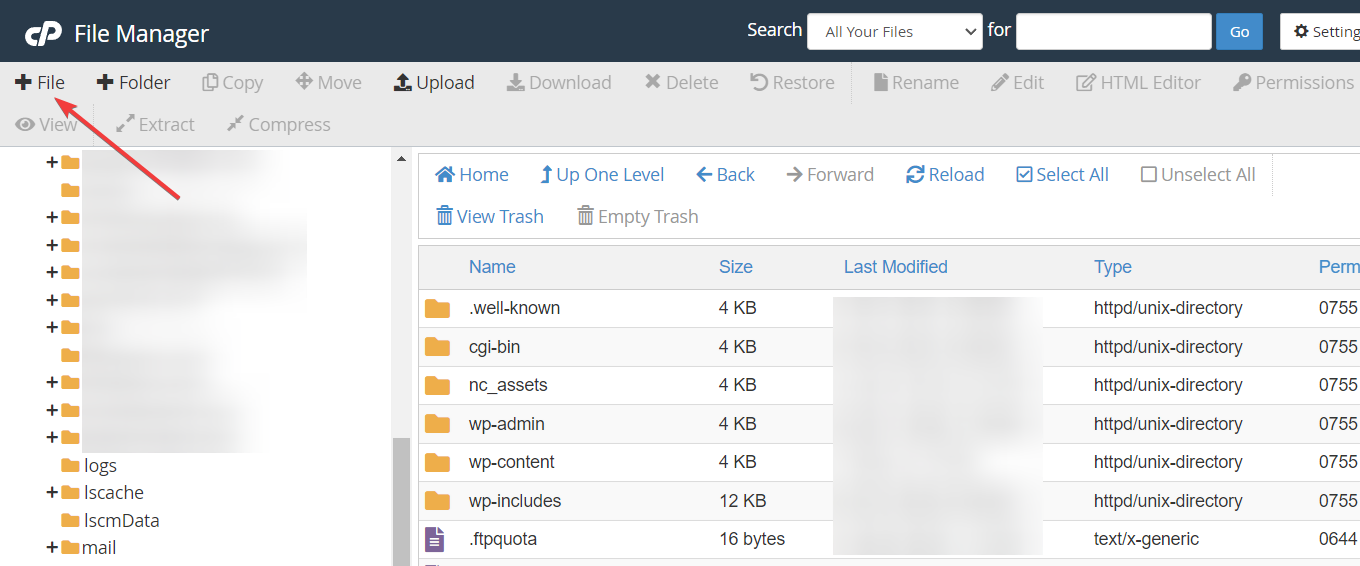
单击“创建新文件” 。 右键单击新创建的文件进行编辑。 添加以下代码:
# BEGIN WordPress RewriteEngine On RewriteRule .* - [E=HTTP_AUTHORIZATION:%{HTTP:Authorization}] RewriteBase / RewriteRule ^index\.php$ - [L] RewriteCond %{REQUEST_FILENAME} !-f RewriteCond %{REQUEST_FILENAME} !-d RewriteRule . /index.php [L] # END WordPress上面的代码来自 WordPress 使用的.htaccess文件的官方模板。
在关闭窗口之前保存文件。
7.增加PHP内存限制
PHP 是一种允许您的 WordPress 网站运行的编程语言。 所有导致内容显示在您的网站上的操作都是 PHP 操作(我稍微简化了一下)。
这些 PHP 操作通常需要一些时间和内存来执行。 但是,如果您的服务器没有为这些操作分配足够的资源,您可能会看到 500 内部服务器错误。
在许多情况下,增加内存限制是修复错误的好方法。
您可以从托管面板执行此操作。 导航回cPanel执行所需操作。
在 cPanel 中,查找名为PHP Version或PHP Selector 的选项。 该名称可能因主机而异。 例如,在 Namecheap 上,您应该寻找的选项称为Select PHP Version 。
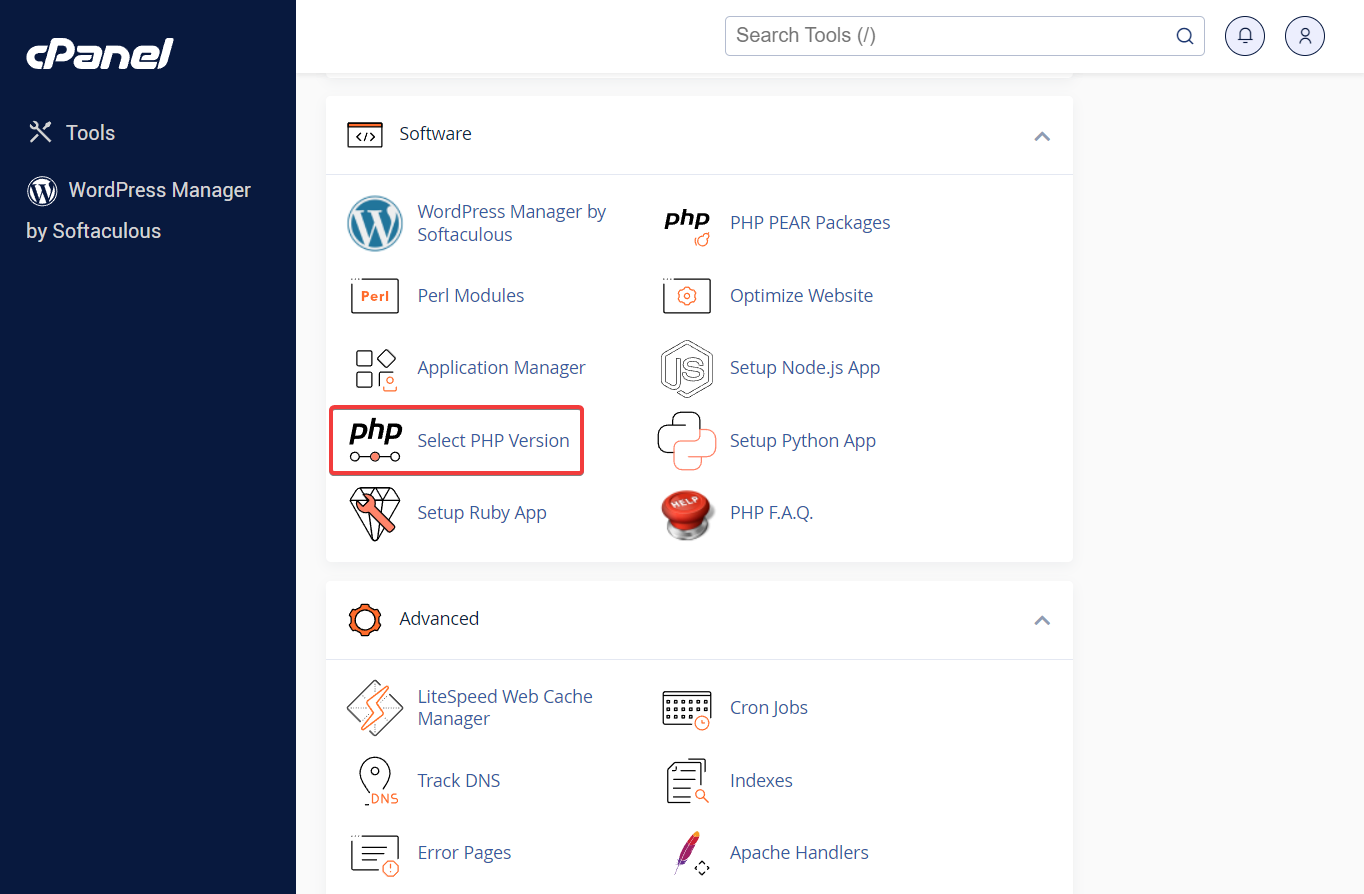
接下来,输入PHP Options或Options 。
在那里,您可以更改memory_limit旁边的值。 只需选择比您当前选择的值高一级的值即可。
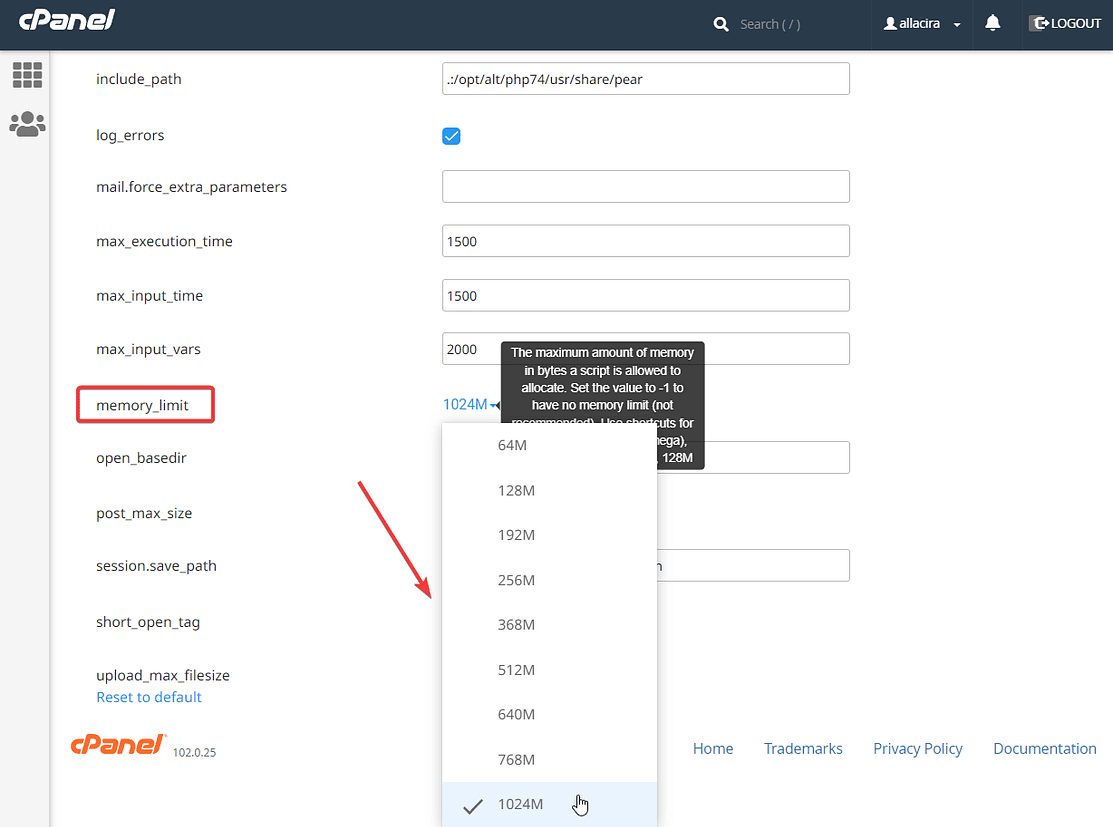
请记住点击“保存”按钮。
8. 向您的托管提供商寻求帮助
什么都没起作用? 也许是时候联系您的托管提供商并寻求帮助了。
告诉他们您为消除错误已采取的所有步骤。 您的托管服务提供商应该还有更多的技巧。
关于500内部服务器错误的结论
此错误是您在 WordPress 网站上遇到的最令人沮丧的错误之一。
它不会告诉您为什么会发生这种情况,如何处理它,而且有许多原因可能会触发它。
由于错误的确切原因总是稍纵即逝,因此您可以一一尝试以下解决方案,看看哪一种可以消除错误:
- 清除浏览器缓存
- 检查 WordPress 调试日志
- 停用插件和主题
- 重新上传核心 WordPress 文件
- 重新生成.htaccess文件
- 增加 PHP 内存限制
如果没有任何效果,最好直接向您的托管提供商寻求帮助。
如果您对“HTTP 500 内部服务器错误”有任何疑问,请在下面的评论部分告诉我们。
